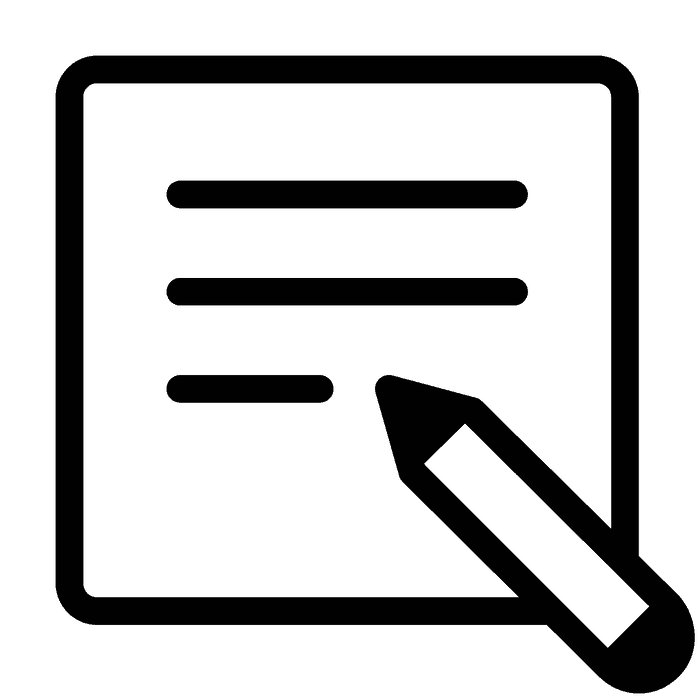Tworzenie pięknego napisu online
Czasami użytkownik chce stworzyć piękny napis, aby go użyć, na przykład w sieciach społecznościowych lub na forach. Najłatwiejszym sposobem na poradzenie sobie z tym zadaniem są specjalne serwisy internetowe, których funkcjonalność została specjalnie zaostrzona w celu wykonania takiej procedury. Następnie porozmawiamy o takich stronach.
Stwórz piękny napis online
Nie ma nic trudnego w samorozwoju pięknego tekstu, ponieważ główny zasób jest wykorzystywany przez zasób internetowy i wystarczy ustawić parametry, poczekać na zakończenie przetwarzania i pobrać gotowy wynik. Przyjrzyjmy się bliżej dwóm sposobom stworzenia takiego napisu.
Zobacz także:
Tworzenie pięknego pseudonimu online
Niezwykła czcionka na Steam
Metoda 1: Listy online
Pierwszą z nich będzie strona Online Letters. Jest bardzo prosty w zarządzaniu i nie wymaga dodatkowej wiedzy ani umiejętności od użytkownika, nawet początkujący użytkownik zrozumie kreację. Praca z projektem przebiega następująco:
Przejdź do strony Online Letters
- Użyj powyższego linku, aby przejść do strony Online Letters. Na otwartej karcie od razu wybierz odpowiednią opcję projektu, a następnie kliknij łącze z nazwą tekstu.
- Określ etykietę, którą chcesz przetworzyć. Następnie kliknij lewym przyciskiem myszy "Dalej" .
- Znajdź żądaną czcionkę i umieść przed nią znacznik.
- Pojawi się przycisk "Dalej" , możesz go kliknąć.
- Pozostaje tylko wybrać kolor tekstu za pomocą dostarczonej palety, dodać obrys i ustawić rozmiar czcionki.
- Po zakończeniu wszystkich manipulacji kliknij "Generuj" .
- Teraz możesz zobaczyć linki, które są wstawiane na forum lub w kodzie HTML. Jedna z tabel zawiera również bezpośredni link do pobrania tego napisu w formacie PNG.
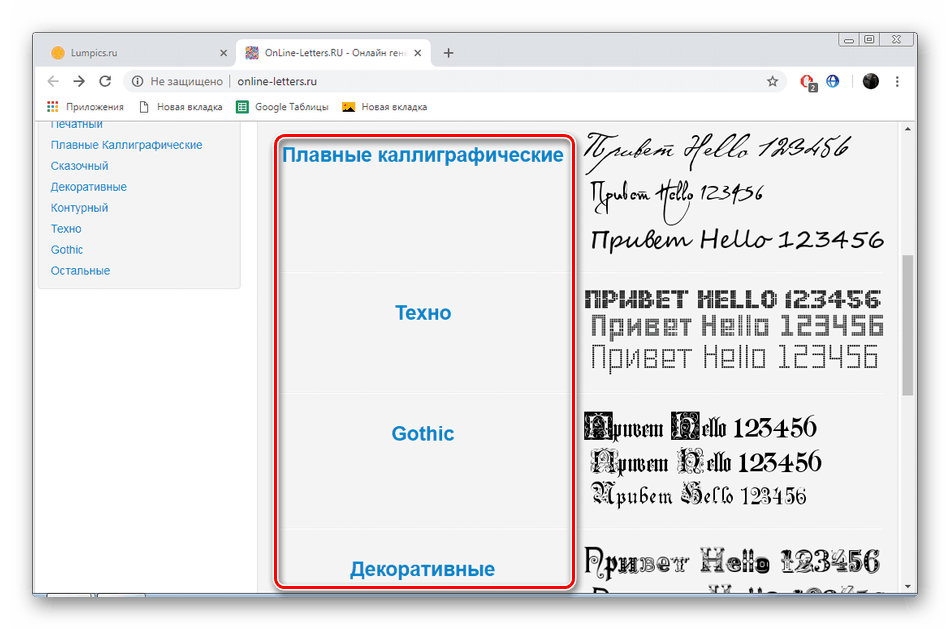
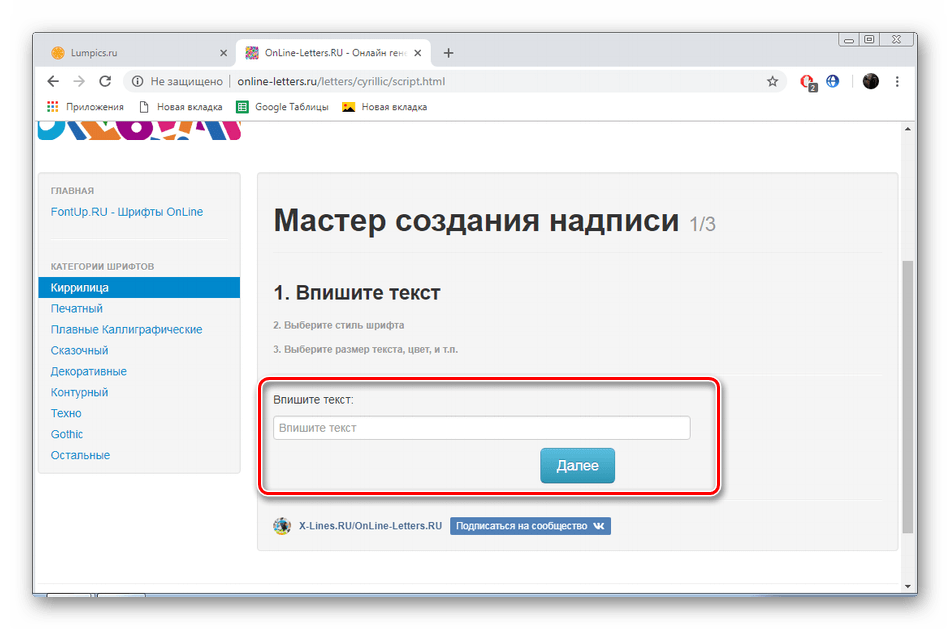
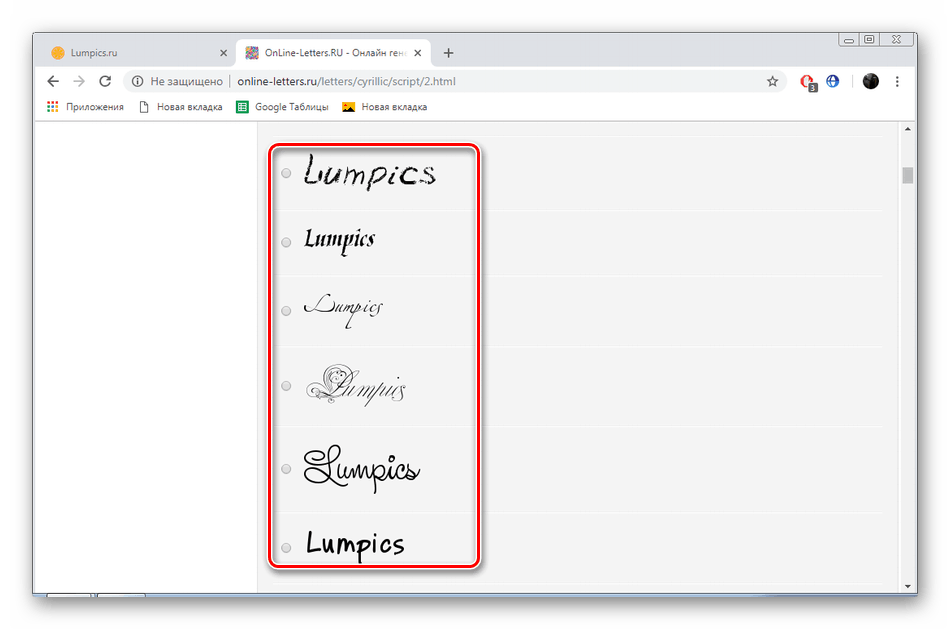
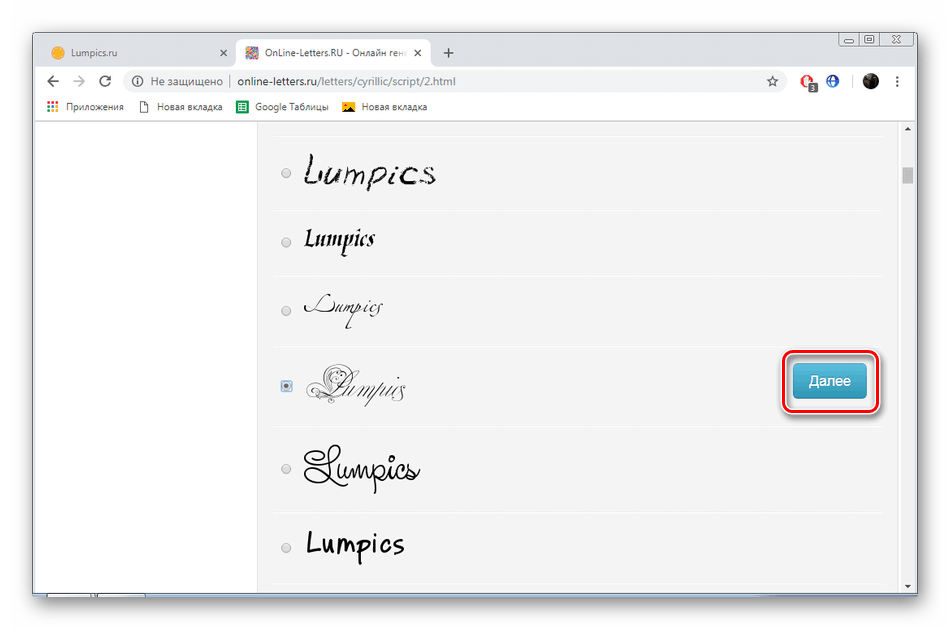
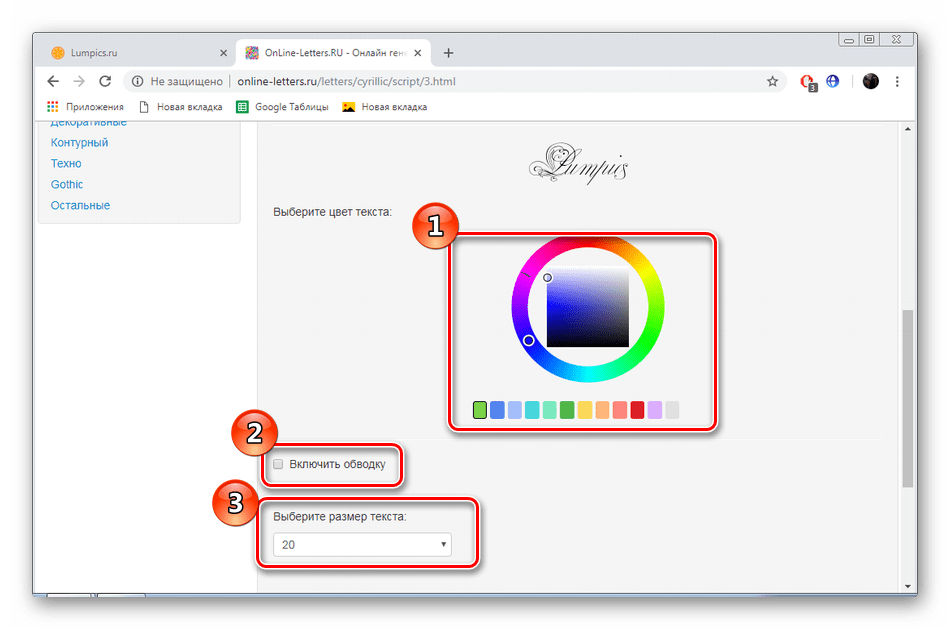
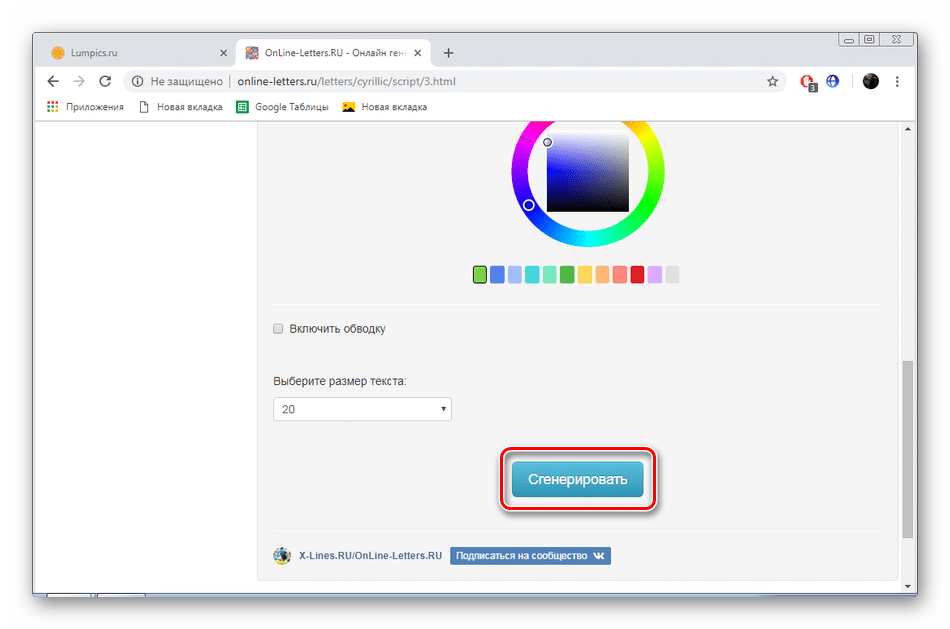
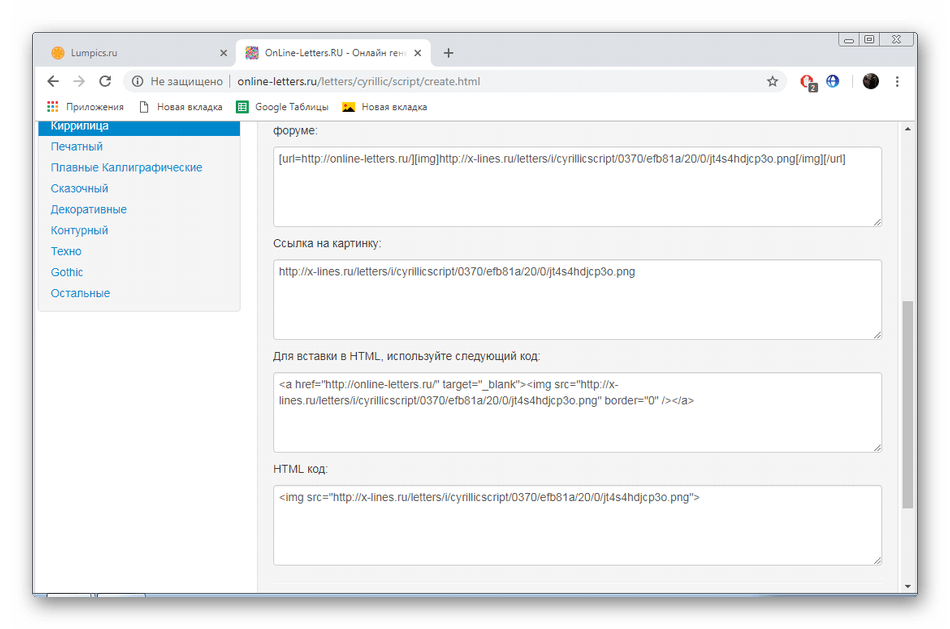
Po zakończeniu tej interakcji z usługą online Online Letters. Przygotowanie projektu zajęło zaledwie kilka minut, po czym natychmiast nastąpiło szybkie przetwarzanie i wyświetlono odsyłacze do gotowego tekstu.
Metoda 2: GFTO
Witryna GFTO działa nieco inaczej niż ta, którą sprawdziliśmy w poprzedniej metodzie. Zapewnia większy wybór ustawień i wiele gotowych szablonów. Przejdźmy jednak od razu do instrukcji korzystania z tej usługi:
- Na głównej stronie GFTO idź w dół karty, gdzie zobaczysz dużo pustych miejsc. Wybierz ten, który najbardziej Ci się podoba, aby go dostosować.
- Najpierw ustawiana jest pozycja koloru, dodawany jest gradient, rozmiar czcionki, styl tekstu, wyrównanie i odstępy.
- Następnie przejdź do drugiej zakładki o nazwie "Volume 3D" . Tutaj możesz ustawić parametry trójwymiarowego wyświetlania etykiety. Ustaw je według własnego uznania.
- Są tylko dwa ustawienia konturu - dodawanie gradientu i wybór grubości.
- Jeśli chcesz dodać i dostosować cień, zrób to w odpowiedniej zakładce, ustawiając odpowiednie wartości.
- Pozostaje tylko opracować tło - ustawić rozmiar płótna, wybrać kolor i dostosować gradient.
- Po zakończeniu procedury konfiguracji kliknij przycisk "Pobierz" .
- Gotowy obraz zostanie pobrany na komputer w formacie PNG.
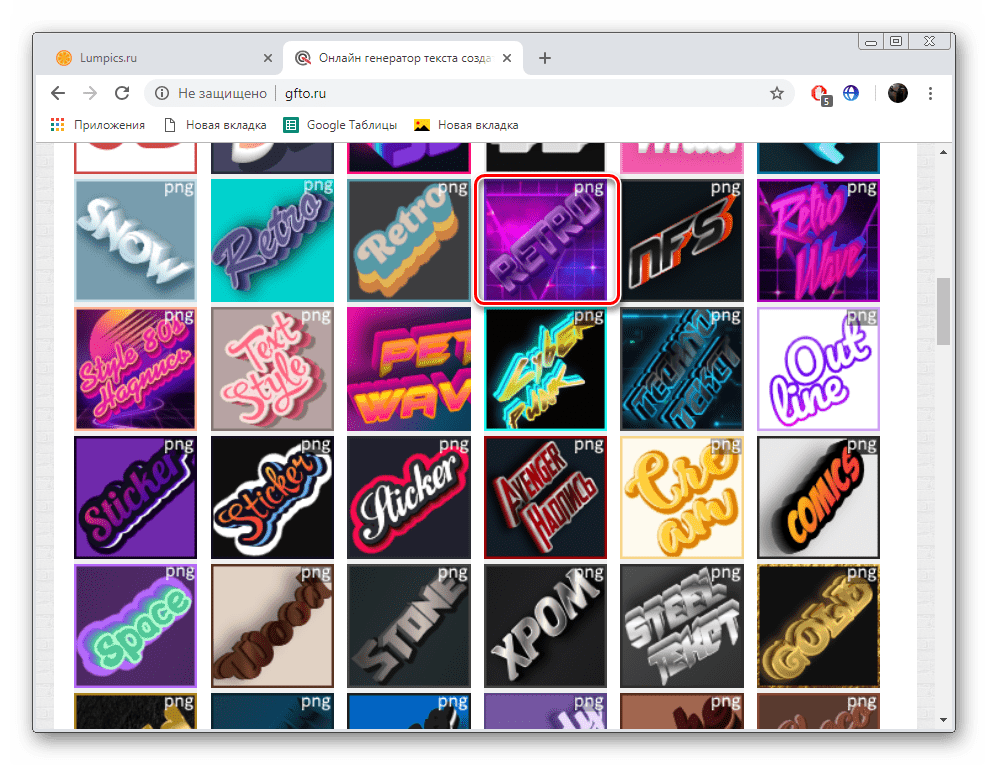
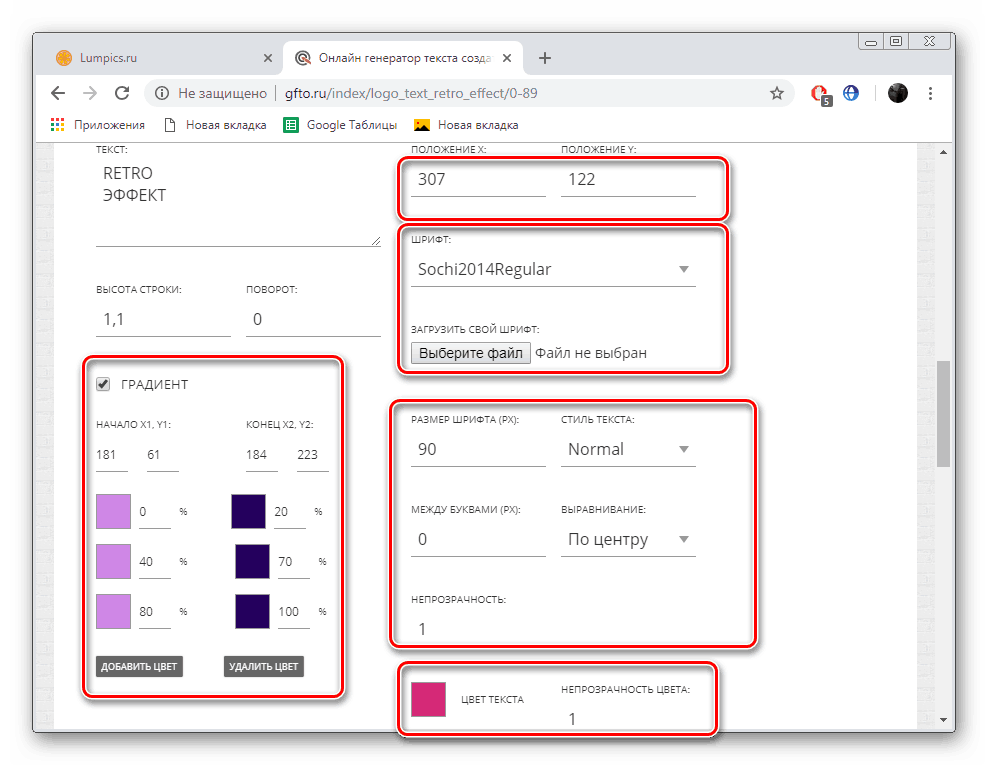
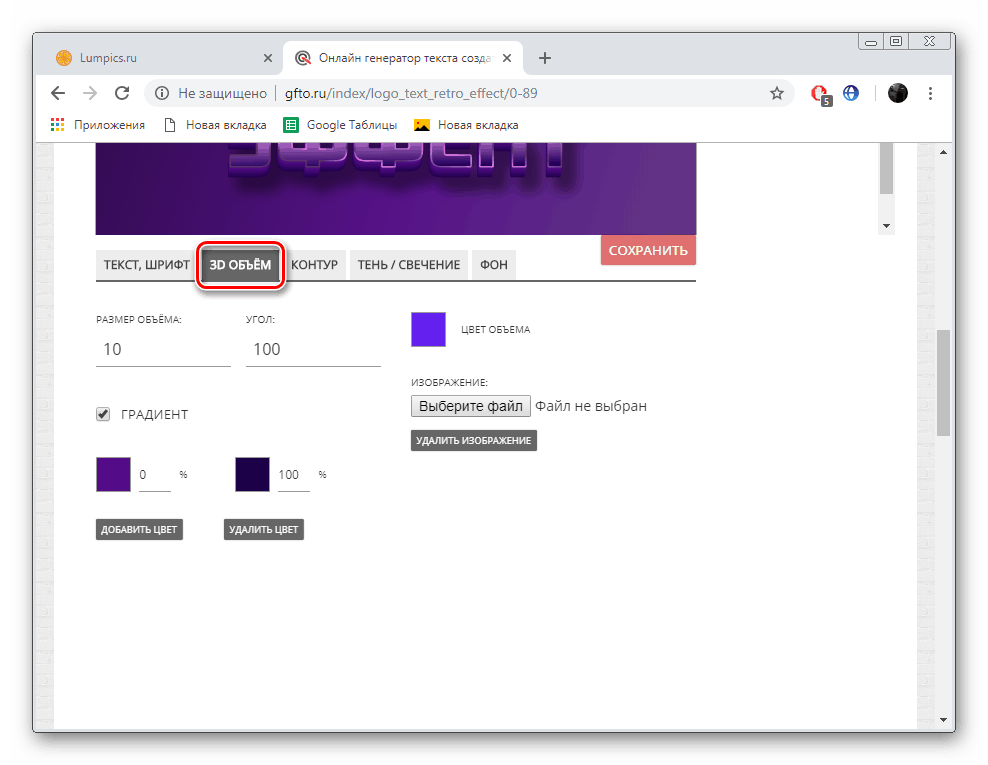
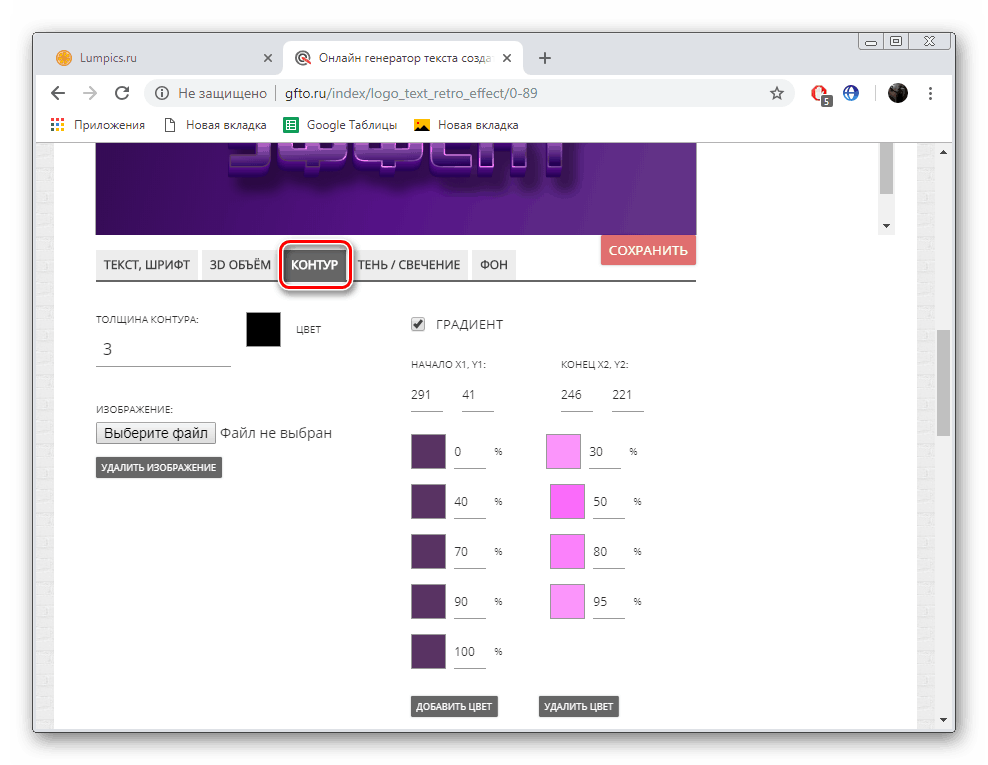
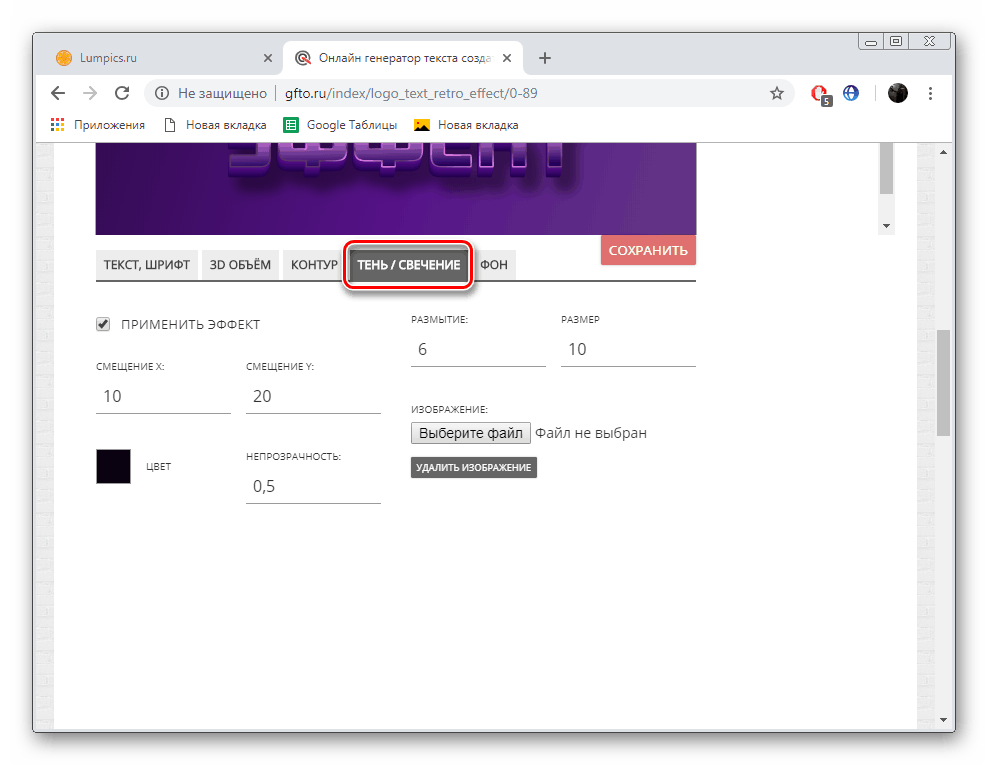
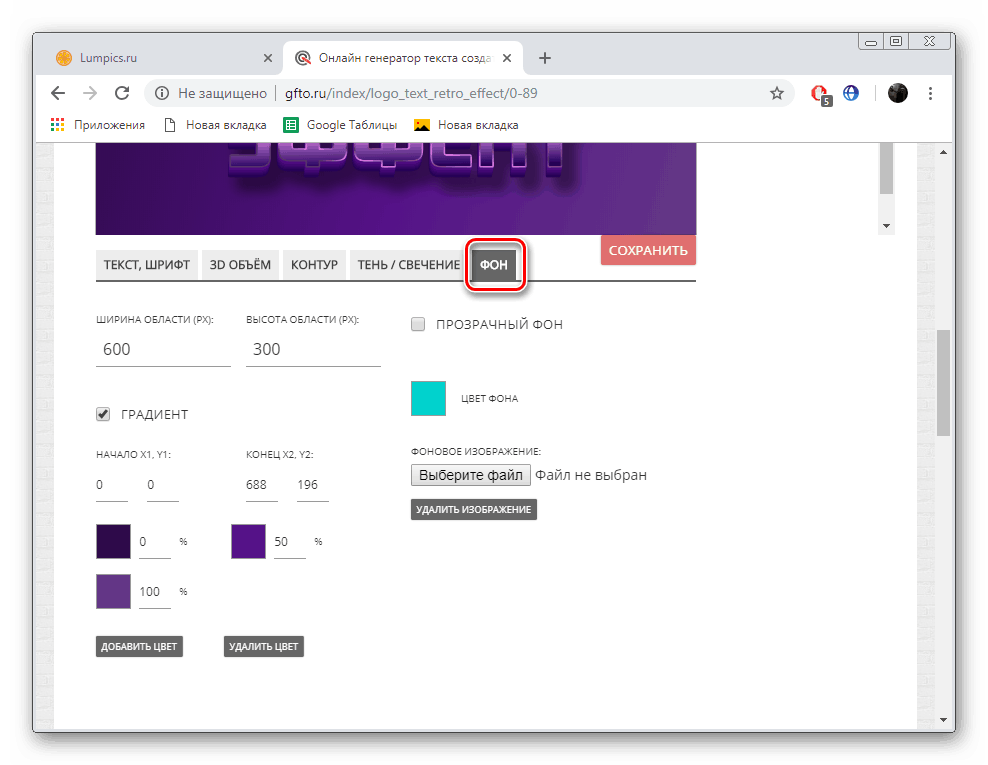
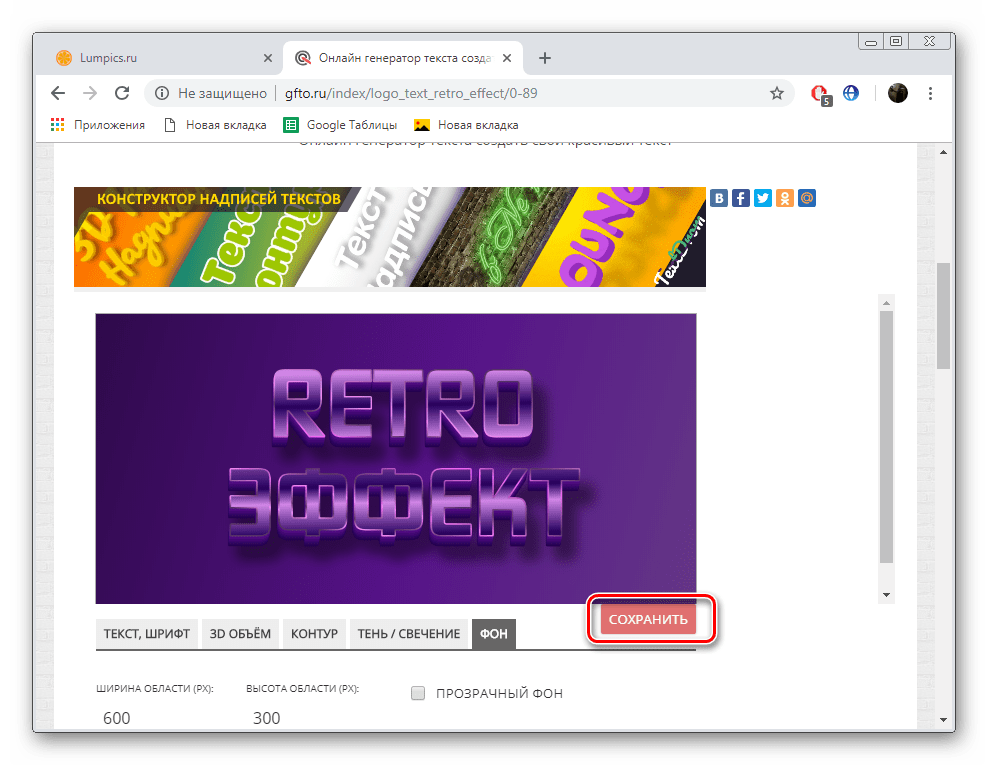
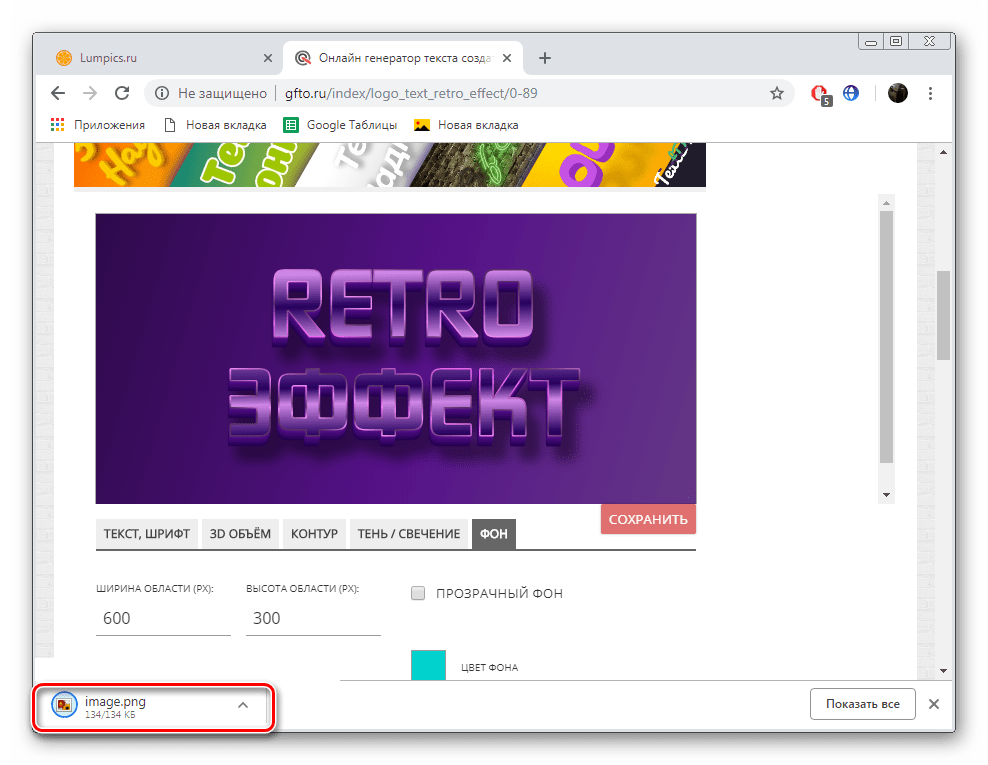
Dzisiaj zlikwidowaliśmy dwie opcje tworzenia pięknej etykiety za pomocą usług online. Zaangażowaliśmy witryny, których funkcjonalność różni się znacząco, aby każdy użytkownik mógł zapoznać się z zestawem narzędzi, a dopiero potem wybrać zasób internetowy, który im się podoba.
Zobacz także:
Usuwamy inskrypcję ze zdjęcia online
Jak zrobić piękny napis w Photoshopie
Jak napisać tekst w kręgu w Photoshopie